Corregir els ulls vermells a Photoshop CC

Aprèn com corregir els ulls vermells a Photoshop CC, una tècnica essencial per millorar les teves fotos i retrats.
Adobe Creative Suite 5 (Adobe CS5) Illustrator us permet aplicar diversos farcits i traços a una il·lustració. Podeu utilitzar aquesta funció per posar farcits de colors diferents els uns sobre els altres i aplicar efectes individualment a cadascun, creant resultats realment interessants i creatius.
Només per diversió, segueix per veure què pots fer amb un únic objecte des del tauler Aparença:
Crea una forma d'estrella.
Ni la mida de la forma ni el seu nombre de punts importen; només cal que la forma sigui prou gran per treballar-hi.
Utilitzeu el panell de mostres (trieu Finestra→Mostres) per omplir la forma de groc i donar-li un traç negre.
Trieu Finestra → Traç per utilitzar el tauler de traç per fer que el traç sigui 1 punt; alternativament, trieu 1 a la llista desplegable Traç del tauler de control.
Tingueu en compte que el farciment i el traç actuals es mostren al tauler Aparença. Fins i tot en la seva forma més senzilla, el tauler Aparença ajuda a fer un seguiment dels atributs bàsics. Podeu aprofitar fàcilment el seguiment per aplicar efectes només a un farciment o un traç.
Feu clic a Traç al tauler Aparença.
Si el tauler Aparença no és visible, seleccioneu Finestra → Aparença.
Trieu Efecte → Camí → Camí desplaçat.
Al quadre de diàleg Camí de desplaçament que apareix, introduïu –5pt al quadre de text Desplaçament i seleccioneu la casella de selecció Vista prèvia.
Observeu que el traç es mou cap al farciment en lloc de la vora.
Canvieu el desplaçament a un número que funcioni amb la vostra forma d'estrella i feu clic a D'acord.
Depenent de la mida de la vostra estrella, és possible que vulgueu ajustar la quantitat de compensació cap amunt o cap avall.
Des del menú del tauler del tauler Aparença, afegiu un farciment a la forma d'estrella. Feu clic a la fletxa que hi ha al costat del nou farciment per obrir el tauler de mostres i canviar el nou farciment a un color diferent.
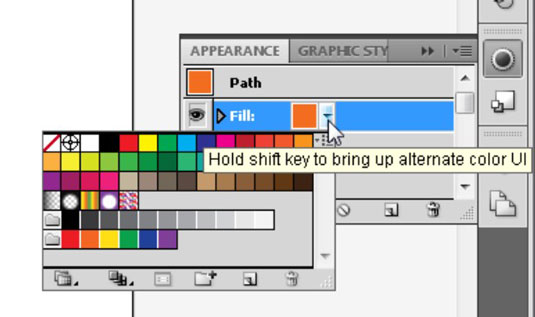
Canvieu el nou farciment a un color diferent directament al tauler Aparença.
Aquest pas pot semblar ridícul, però podeu crear alguns súper efectes amb múltiples farcits.
Feu clic a Ompliu el tauler Aparença (el superior) i trieu Efecte → Distorsionar i transformar → Girar.
Al quadre de diàleg Girar que apareix, escriviu 45 al camp de text Angle i marqueu la casella de selecció Vista prèvia.
Observeu com només es retorça el segon farcit. Endreçat, oi?
Feu clic a D'acord per tancar el quadre de diàleg Twist.
Torneu a seleccionar el farciment superior al tauler Aparença.
Assegureu-vos sempre de seleccionar el farciment o el traç que voleu abans de fer qualsevol cosa que vulgui canviar només aquest farciment o traç específic.
Al tauler Transparència (trieu Finestra → Transparència), trieu 50% al control lliscant Opacitat o simplement escriviu 50% al camp de text Opacitat.
Ara podeu veure la vostra forma original a través del nou farcit.
Amb el farciment superior encara seleccionat, canvieu el color o trieu un patró al tauler de mostres per obtenir un aspecte realment diferent.
Continueu jugant amb combinacions de farcits i traços durant hores, si voleu.
Aprèn com corregir els ulls vermells a Photoshop CC, una tècnica essencial per millorar les teves fotos i retrats.
Obteniu informació sobre com aplicar la transparència als gràfics SVG a Illustrator. Descobriu com publicar SVG amb fons transparents i aplicar efectes de transparència.
Després d'haver importat les vostres imatges a Adobe XD, no teniu gaire control d'edició, però podeu canviar la mida i girar les imatges com ho faríeu amb qualsevol altra forma. També podeu arrodonir fàcilment les cantonades d'una imatge importada mitjançant els ginys de cantonada. Enmascarar les vostres imatges Definint una forma tancada […]
Igual que a Adobe Illustrator, les taules de treball de Photoshop ofereixen la capacitat de crear pàgines o pantalles separades dins d'un sol document. Això pot ser especialment útil si esteu creant pantalles per a una aplicació mòbil o un petit fulletó. Podeu pensar en una taula de treball com un tipus especial de grup de capes creat mitjançant el tauler Capes. La seva […]
Moltes de les eines que trobeu al tauler Eines d'InDesign s'utilitzen per dibuixar línies i formes en una pàgina, de manera que teniu diverses maneres diferents de crear dibuixos interessants per a les vostres publicacions. Podeu crear qualsevol cosa, des de formes bàsiques fins a dibuixos complexos dins d'InDesign, en lloc d'haver d'utilitzar un programa de dibuix com […]
Embolicar text a Adobe Illustrator CC no és el mateix que embolicar un regal: és més fàcil! Un embolcall de text obliga el text a embolicar-se al voltant d'un gràfic, tal com es mostra en aquesta figura. Aquesta característica pot afegir una mica de creativitat a qualsevol peça. El gràfic obliga el text a envoltar-lo. Primer, crea […]
Quan dissenyeu a Adobe Illustrator CC, sovint necessiteu una forma per tenir una mida exacta (per exemple, 2 x 3 polzades). Després de crear una forma, la millor manera de canviar-la a les mesures exactes és utilitzar el tauler Transformació, que es mostra en aquesta figura. Seleccioneu l'objecte i, a continuació, trieu Finestra→Transforma a […]
Podeu utilitzar InDesign per crear i modificar gràfics de codi QR. Els codis QR són una forma de codi de barres que pot emmagatzemar informació com ara paraules, números, URL o altres formes de dades. L'usuari escaneja el codi QR amb la seva càmera i el programari en un dispositiu, com ara un telèfon intel·ligent, i el programari fa servir […]
Quan tingueu text al vostre projecte Adobe XD, podeu començar a canviar les propietats del text. Aquestes propietats inclouen Família de tipus de lletra, Mida del tipus de lletra, Pes del tipus de lletra, Alineació, Espaiat entre caràcters (interlineat i seguiment), Interlineat (interlineat), Farciment, Vora (traç), Ombra (ombra vertical) i Desenfocament de fons. Per tant, revisem com s'apliquen aquestes propietats. Sobre la llegibilitat i el tipus de lletra […]
Pot ser que hi hagi un moment en què necessitis una foto nova per semblar antiga. Photoshop CS6 t'ha cobert. La fotografia en blanc i negre és un fenomen més nou del que podríeu pensar. Els daguerrotips i altres fotografies primerenques sovint tenien un to marró o blavós. Podeu crear les vostres pròpies obres mestres en tons sèpia. Les imatges tonificades poden crear […]







